 请问该怎么完成电脑数据备份?下面是七个实用的方法和建议
请问该怎么完成电脑数据备份?下面是七个实用的方法和建议
在如今数字化的时代,电脑数据备份变得至关重要。无论是工作文件、珍贵照片还是重要的个人信息,都可能因各种原因而丢失或损坏。那么,请问该怎么完成电脑数据备份呢?以下是七个实用的方法和建议,感兴趣的话可以一起来了解下。

方法1、系统自带功能
想要做好电脑数据的备份操作,可以利用电脑自带的备份功能。目前,大多数操作系统都提供了备份和还原的工具,例如:Windows 系统的备份和还原中心或 Mac 系统的 Time Machine。这些工具可以帮助我们定期备份系统文件、文档、照片等重要数据。同时,我们只需按照提示进行设置,选择备份的位置和频率,即可轻松完成备份。
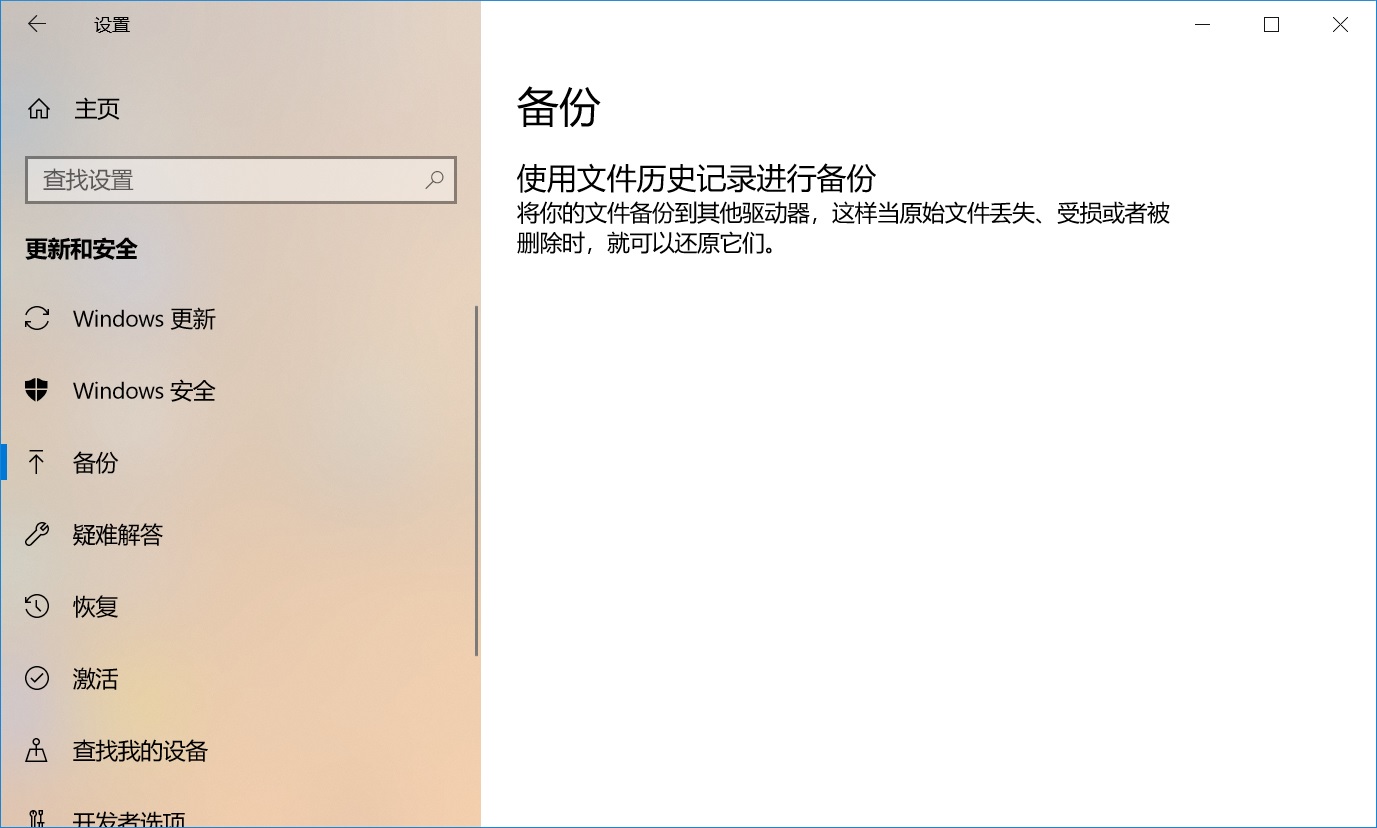
方法2、专业软件辅助
其次,对于系统内置备份功能不满意或需求更多功能时,可以选用第三方备份应用程序。市面上的专业备份软件众多,此类软件普遍支持高阶功能,如:增量、差异及加密备份等。当前,第三方备份工具之优势在于允许用户自主定制备份方案。例如,用户可设定每日自动备份或针对性备份特定文件格式。此外,多数此类软件配备恢复向导,便于迅速实现数据恢复。然而,采用此类软件可能涉及一定的学习曲线,且部分软件需付费。所以,如果您不确定哪一款备份的效果比较好,可以直接试试看“Disksync”这款软件。
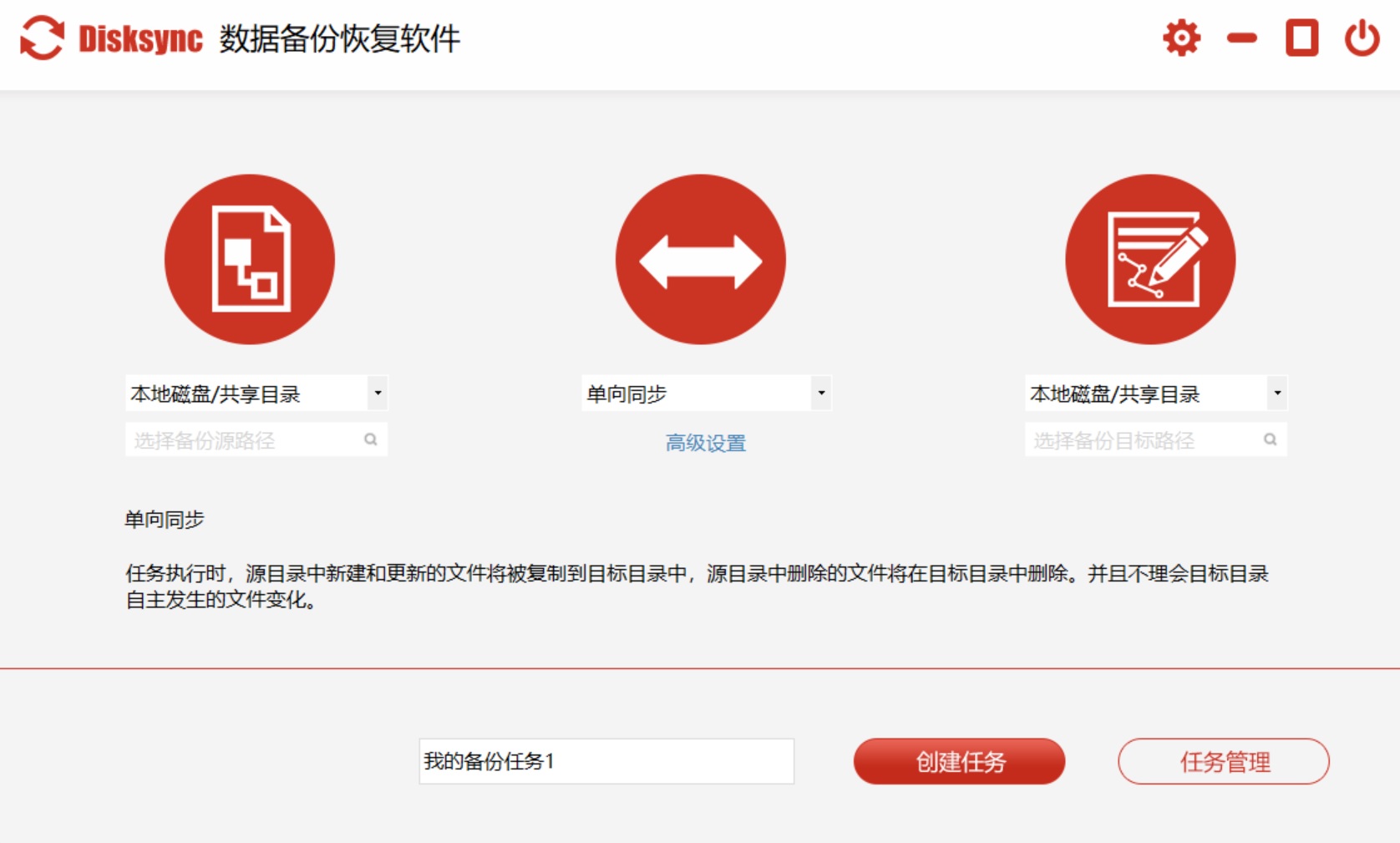
具体电脑数据备份的操作方法:首先,在电脑上下载“Disksync”软件后安装打开,如下图所示左边设置备份源。然后,在中间设置磁盘数据备份的操作方式,以及在右边设置数据的保存位置等。紧接着,创建成功后软件会自动跳转到任务管理页面。最后,在没有其它设置需求的前提之下,点击备份任务右边的“开始”图标即可。另外,在备份操作完成之后,也别急着将新建的任务删除掉。因为待后续再有备份的需求时,可以使用启用节省再次新建任务的时间。
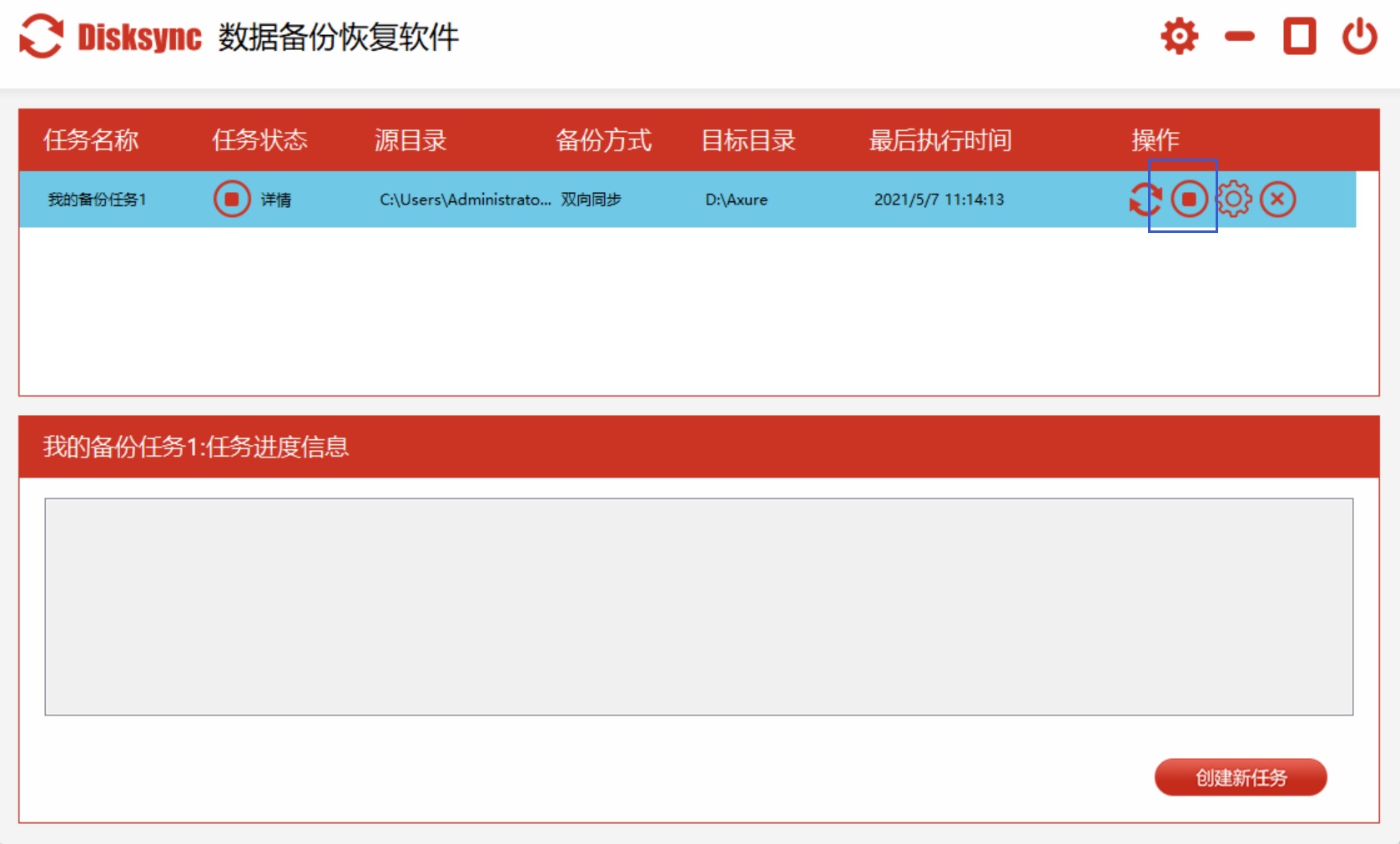
方法3、外部存储设备
现如今,外部存储设备是备份电脑数据的另一个好选择。我们可以使用移动硬盘、U盘、光盘等外部存储设备来存储备份数据。移动硬盘具有较大的存储容量,方便携带,可以随时将备份数据转移到其他电脑上。U盘则小巧便携,适合临时备份重要文件。光盘虽然存储容量相对较小,但在一些情况下仍然是一种可靠的备份方式,如备份一些不常使用的文件或制作系统恢复光盘。

方法4、云端存储服务
除了硬件设备,云端存储服务也是一种越来越受欢迎的备份方式。目前,云存储服务提供商,例如 Google Drive、Dropbox、OneDrive 等,为用户提供了安全、可靠的云存储空间。我们可以将电脑数据上传到云存储中,随时随地访问和恢复数据。云存储还具有自动备份和同步功能,能够实时更新备份数据,确保数据的完整性。
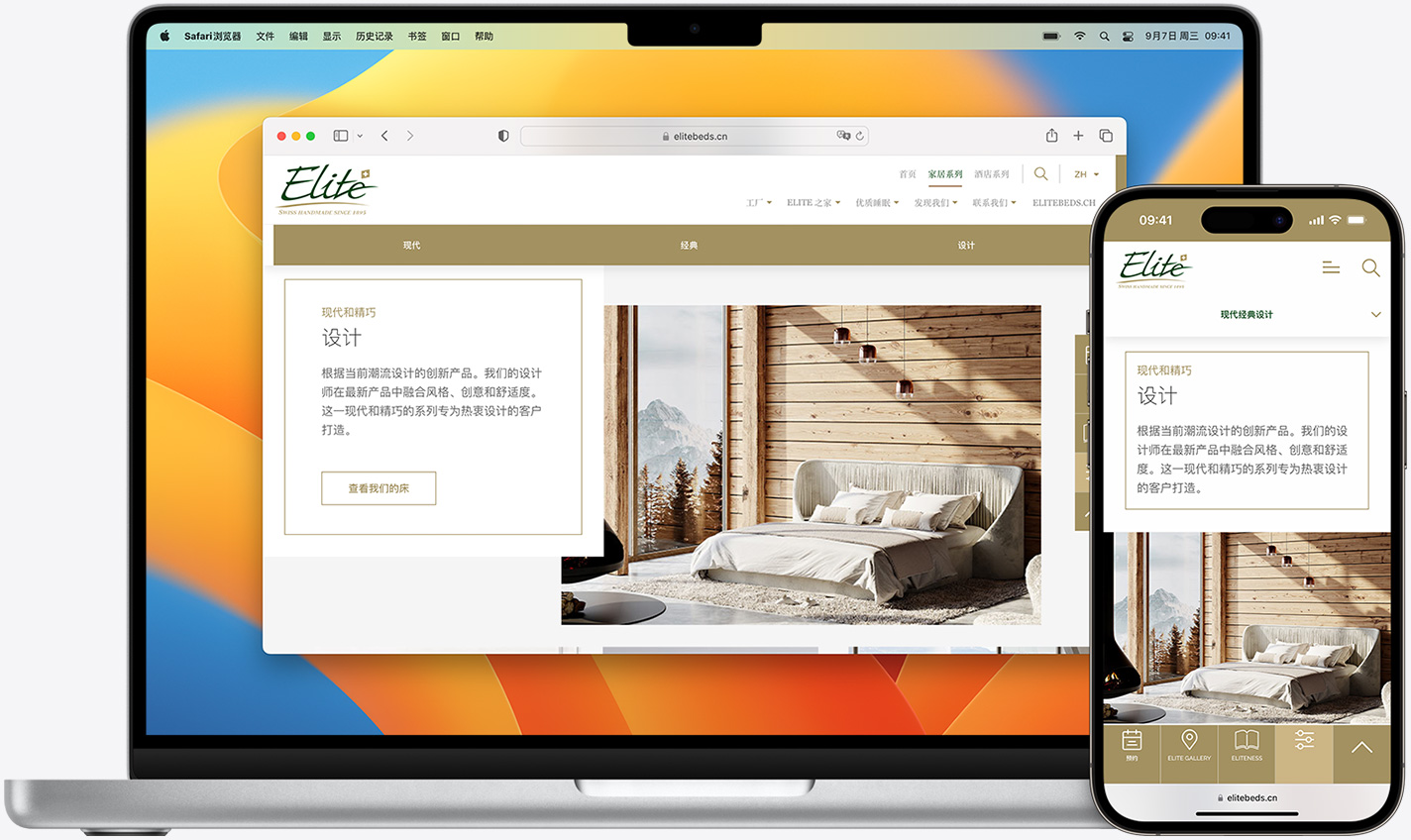
方法5、本地磁盘备份
另外,本地硬盘备份是数据防护里头很普遍的一种手段。比如说,可以在电脑上加装一块新硬盘,这样就能得到一个专门用来存备份的独立区域。或者也可以使用移动硬盘,它有便于携带的特点,可以在各种场合灵活运用。首先需要对重要的资料按照种类进行仔细的归纳整理,让资料变得井井有条,然后通过复制粘贴的方式把它们传到备份硬盘上。不过,用这种备份方式要记得经常查看备份硬盘的情况,仔细观察它是否正常工作,这样就能防止它坏了造成数据丢失。

方法6、数据备份作用
在当前信息化的大环境下,它具有非常重要的意义。数据备份能够在遇到各种突发状况时,比如设备损坏、程序失误、操作失误,甚至是天灾等,保证重要资料不会遗失。经常备份数据,可以把重要资料安全存放,万一要使用时,能够方便找回,这样就能防止因资料遗失可能造成的严重后果,对个人和企业,做好资料备份都是保护资料安全和维持工作正常进行的关键方法。

方法7、备份注意事项
除了上面分享的六个方法以外,在进行电脑数据备份时,我们还需要注意一些事项。要选择合适的备份时间。避免在电脑系统繁忙或正在进行重要操作时进行备份,以免影响电脑性能或导致数据丢失。要定期检查备份数据的完整性和可用性。可以定期测试备份数据的恢复功能,确保在需要时能够顺利恢复数据。还要注意备份数据的安全性。可以设置密码保护备份数据,避免他人访问和篡改。
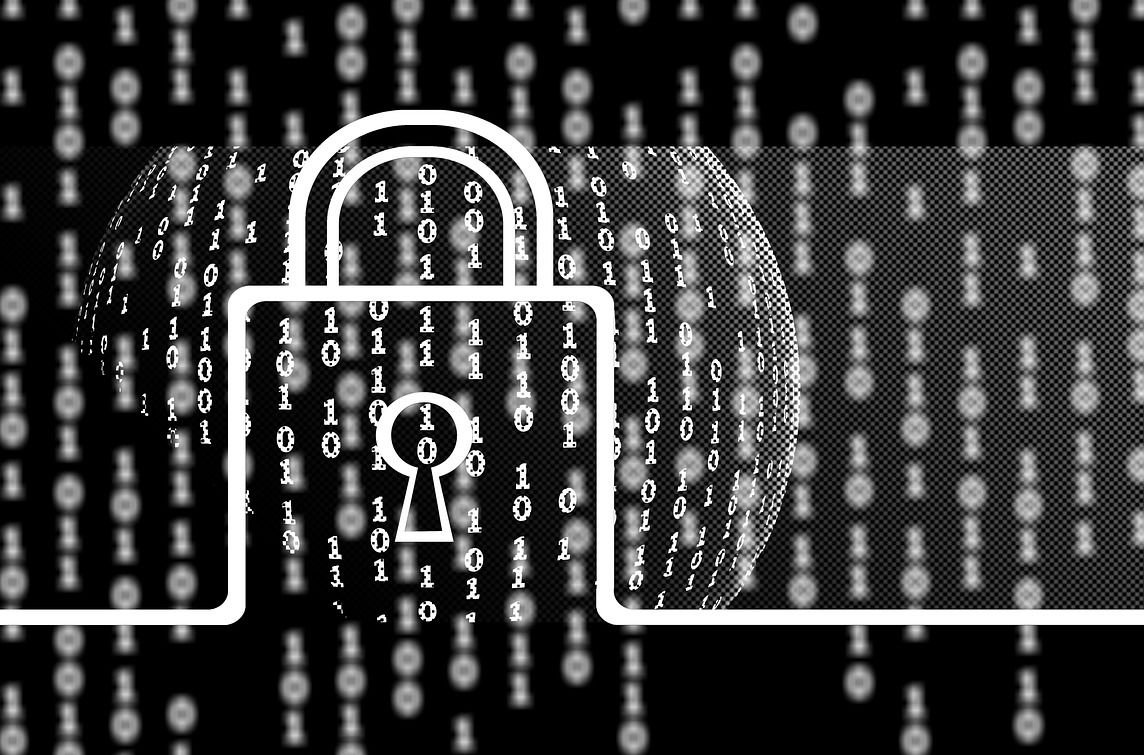
最后总结来看,完成电脑数据备份是保护我们重要数据的重要步骤。我们可以利用电脑自带的备份功能、外部存储设备和云存储服务等多种方式来进行备份。在备份过程中,要注意选择合适的时间、检查备份数据的完整性和安全性。通过合理的备份策略,我们可以有效地保护电脑数据,避免因数据丢失或损坏而带来的不必要的损失。温馨提示:如果您在使用Disksync这款软件的时候遇到问题,请及时与我们联系,祝您电脑数据备份操作成功。


